Der Game Booster ist eine Lüge! Wie man PC Gaming Performance wirklich verbessert
Die Idee eines Game-Boosters ist verlockend. Was für ein Verrückter würde sich nicht auf die Gelegenheit stürzen, ihre Framerate um 20% zu erhöhen, Ladezeiten um 50% zu verbessern oder "ihre Spiele zu defragmentieren" ... was auch immer das bedeutet.
Leider ist die Realität nicht ganz so rosig, da die Effizienz von Game Boostern weitestgehend von Martin Brinkmann bei Ghacks widerlegt wurde. In der Regel wird nichts, was sich selbst als "Spiel-Booster" bezeichnet, Ihr Spiel verbessern. Wie kannst du deine Spieleleistung wirklich verbessern? Lesen Sie weiter, um es herauszufinden.
AMD und Nvidia Control Panels
Wenn Sie eine GPU besitzen, die entweder von Nvidia oder AMD stammt (was für ein Spieler nicht?), Dann sollten Sie sich wirklich die Software anschauen, mit der sie geliefert werden. AMD Radeon Einstellungen, Nvidia Control Panel und "GeForce Experience" sind wunderbare Software.

Sie können diese Tools verwenden, um Grafikeinstellungen für jedes Spiel individuell einzustellen, "Downsampling" verwenden, um höhere Auflösungen für Ihren Monitor freizuschalten, und generell mit den verfügbaren Optionen zur Spieloptimierung herumspielen. Natürlich ist es wichtig, dass Sie Ihre GPU-Treiber auf dem neuesten Stand halten, und diese Apps machen es zu einem Kinderspiel.

Wenn Sie mehr erfahren möchten, können Sie sich unsere ausführlichen Anleitungen zu allen wichtigen Funktionen in Nvidia Control Panel und AMD Radeon Settings ansehen. Unser generelles Urteil lautet, dass die darin enthaltenen Grafikoptimierungen für ältere Spiele (ab 10 Jahren) am effektivsten sind, obwohl Dinge wie Bildratensteuerung und Nvidias Spielerei-noch-Spaß-Filter auf alles angewendet werden können. AMD FreeSync und Nvidia GSync sind ebenfalls einen Blick wert, obwohl diese die richtige Hardware erfordern.

Übertakten
Angenommen, Sie haben eine dedizierte und mäßig leistungsfähige GPU, können Sie Overclocking versuchen, was nicht so beängstigend ist wie es klingt. Eines der besten Tools hierfür ist MSI Afterburner, mit dem sich auch Bildraten und Kerntemperaturen verfolgen lassen.

Übertaktung treibt die Kerntaktgeschwindigkeit Ihrer GPU (oder Grafikkarte) über ihr Standardniveau und verbessert möglicherweise Ihre Bildrate während des Spielens.
Es ist sehr einfach zu tun, birgt jedoch das Risiko, dass Ihre Garantie ungültig wird und Ihr PC überhitzt / beschädigt wird, wenn Sie nicht vorsichtig sind. Nicht alle GPUs sind auch für das Übertakten ausgelegt, also stellen Sie sicher, dass Sie herausfinden, ob es tatsächlich machbar ist, bevor Sie fortfahren und es tun.
Wenn Sie Lust haben, Ihre Hand an dieser arkanen (nicht wirklich) PC-Praxis auszuprobieren, dann schauen Sie sich unsere Overclocking-Anleitung an.
Windows Spielemodus
Wenn du dein Herz noch auf etwas eingestellt hast, das wie ein Spiel-Booster funktioniert, dann rette dir das Geld und sieh dir an, was bereits da ist. Ab 2017 hat Microsoft in Windows 10 einen "Game Mode" eingebaut, der sich funktional mehr oder weniger wie ein Game-Booster verhält.
Wie genau der Spielmodus funktioniert, wurde von Microsoft ein wenig geheim gehalten, aber im Wesentlichen werden nicht notwendige Hintergrundprozesse geschlossen und deaktiviert, damit Ihre Spiele schneller laufen. Ein größerer Prozentsatz von jedem Ihrer Kerne wird ausschließlich für das Spielen bestimmt.

Der Game-Modus profitiert vor allem von Low-End-Maschinen, die weniger mit Core-Prozessoren bestückt sind (einer der Hauptvorteile der Multi-Core-Verarbeitung besteht darin, dass sie dies bereits tut).
Erwarten Sie nicht, dass die Frameraten auf Ihrem Celeron-Prozessor beim Spielen von PUBG plötzlich von 0 auf 60 fps gehen, aber die minimale Framerate könnte einen schönen Stoss bekommen, und selbst einige Benutzer auf High-End-PCs haben während ihres Spiels weniger Mikrostottern gemeldet Spiele.
Kurz gesagt, es ist im Grunde ein kostenloser "Game Booster", also können Sie es auch ausprobieren. Um dies zu tun, gehen Sie in das Menü Einstellungen in Windows, klicken Sie auf "Game bar", aktivieren Sie es, dann während eines Spiels drücken Sie Win + G und klicken Sie auf den "Game Mode" -Button.
Fazit
Verwenden Sie keine Spiel-Booster. Verwenden Sie das oben genannte. Stellen Sie sicher, dass Ihre Hardware staubfrei ist und dass Ihre Software nicht auf dem neuesten Stand ist. Wenn Sie immer noch das Gefühl haben, dass Sie nicht genug Leistung bekommen, ist es vielleicht an der Zeit, sich der Musik zu stellen und über ein Upgrade nachzudenken.

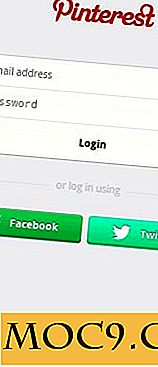




![Liquid - Der schnellste Weg, um mehr Informationen über ausgewählten Text zu erhalten [Mac]](http://moc9.com/img/Liquid-Info-mte-main.jpg)
